Untuk materi desain grafis program yang digunakan adalah Inkscape. Inkscape adalah program pengolah gambar grafis vektor yang dapat kalian unduh secara gratis di internet. Kalian bisa mengunduhnya di sini.
Mengapa disebut vektor? Karena pengolah gambar ini menggunakan unsur garis dan kurva sebagai objek gambar.
Kelebihan vektor adalah jika ukuran gambar diperbesar maka gambar tidak pecah, seperti pengolah gambar bitmap.
Pada pertemuan 2 fitur yang akan dipelajari adalah:
1. Mengatur posisi kertas.
2. Membuat teks yang mengikuti alur sebuah objek.
3. Memodifikasi teks.
I. Mengatur posisi kertas, langkahnya adalah sebagai berikut:
1. Pilih menu File, lalu klik Document Properties.
2. Pada kotak dialog Document Properties, di tab Pages pada pilihan Orientation, beri tanda centang pada pilihan Portrait untuk posisi kertas vertical. Dan pilih Landscape untuk posisi mendatar atau horisontal.

II. Membuat teks yang mengikuti alur sebuah objek (Put on Path)
Di bawah ini adalah langkah-langkahnya:
1. Klik ikon Create and edit text objects. Buatlah teks.
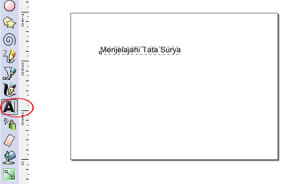
2. Klik ikon Select and transform objects untuk mengatur ukuran gambar (mengecilkan atau membesarkan teks).
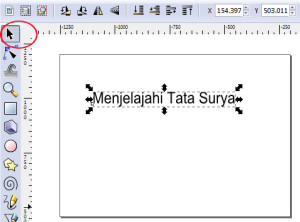
3. Untuk mengubah atribut huruf (seperti jenis huruf, ukuran huruf, dll), klik objek teks sampai muncul bingkai di sekelilingnya. Kemudian, klik ikon Text and Font (berhuruf T).
3. Selanjutnya, klik ikon Create Spirals untuk membuat alur objek. (catatan: untuk alur objek dapat berupa objek apapun, bisa lingkaran, bisa garis atau objek buatanmu sendiri dengan menggunakan ikon Draw Bezier Curves).
4. Pilih kedua objek. Caranya, klik ikon Select and transform objects. Lalu klik teks. Sambil menekan tombol Shift, klik juga ikon spiral sehingga kedua objek terpilih.
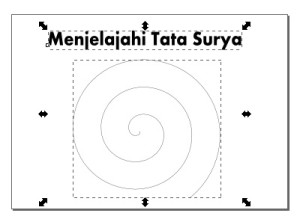
5. Kemudian pilih menu Text. Lalu klik Put on Path. Lihat, teks akan mengikuti alur objek spiral.
6. Untuk menghapus objek bantu, klik kanan mouse dan pilih Fill and Stroke. Atau bisa juga dengan mengeklik kanan ikon Fill di status bar jendela Inkscape. Pilih tab Fill Stroke dan klik tanda silang untuk menghapus garis tepi objek bantu.
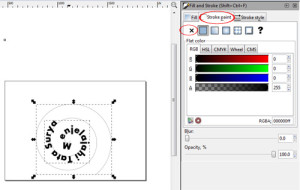
III. Memodifikasi teks
Sebuah objek teks dapat diubah-ubah bentuknya. Sebagai contoh, objek teks dapat diberi warna yang berbeda untuk setiap karakter serta dimodifikasi bentuknya.
1. Ketikkan teks.
2. Klik objek teks. Pilih menu Path. Pilih Object to Path.
3. Selanjutnya, klik menu Object. Lalu pilih Ungroup.
4. Klik teks. Lihatlah, setiap teks akan memisah menjadi banyak karaker. Kamu dapat memberi wwarna yang berbeda untuk setiap huruf.

5. Untuk memodifikasi bentuk karakter, klik ikon Edith path by nodes. Berikutnya, klik huruf yang akan diubah bentuknya. Tariklah node-node yang ada disekeliling huruf tersebut sesuai keinginanmu.

6. Kamu bisa me-rotate huruf dengan cara mengeklik mouse dua kali pada huruf yang ingin diputar. Klik sampai muncul tanda panah melengkung disekeliling objek huruf tersebut. Klik dan putar tanda panah melengkug tersebut ke posisi yang kamu sukai.

7. Jika telah selesai, jangan lupa sisipkan nama-kelas-latihan1.
